

WPF与其他技术的集成:与 WinForms、WCF 等协同工作
- 一、前言
- [二、WPF 与 WinForms 集成](#二、WPF 与 WinForms 集成)
-
- [2.1 技术背景与特点](#2.1 技术背景与特点)
- [2.2 集成的必要性](#2.2 集成的必要性)
- [2.3 集成方式与代码示例](#2.3 集成方式与代码示例)
- [三、WPF 与 WCF 集成](#三、WPF 与 WCF 集成)
-
- [3.1 WCF 技术概述](#3.1 WCF 技术概述)
- [3.2 集成的应用场景](#3.2 集成的应用场景)
- [3.3 集成步骤与代码示例](#3.3 集成步骤与代码示例)
- [3.4 集成中的安全与性能考虑](#3.4 集成中的安全与性能考虑)
- 四、总结
- 结束语
- 优质源码分享
WPF与其他技术的集成:与 WinForms、WCF 等协同工作,在软件开发领域,很少有单一技术能够满足所有的业务需求。Windows Presentation Foundation(WPF)作为强大的用户界面开发框架,在构建现代化、美观且交互性强的应用程序方面表现出色。然而,在实际项目中,往往需要与其他技术协同工作,以实现更全面的功能。本文将深入探讨 WPF 如何与 WinForms 和 WCF(Windows Communication Foundation)集成,通过丰富的代码示例详细解释相关概念和集成方法,帮助开发者更好地利用这些技术组合开发出高性能、多功能的应用程序。
一、前言
在数字浪潮汹涌澎湃的时代,程序开发宛如一座神秘而宏伟的魔法城堡,矗立在科技的浩瀚星空中。代码的字符,似那闪烁的星辰,按照特定的轨迹与节奏,组合、交织、碰撞,即将开启一场奇妙且充满无限可能的创造之旅。当空白的文档界面如同深邃的宇宙等待探索,程序员们则化身无畏的星辰开拓者,指尖在键盘上轻舞,准备用智慧与逻辑编织出足以改变世界运行规则的程序画卷,在 0 和 1 的二进制世界里,镌刻下属于人类创新与突破的不朽印记。
在当今数字化时代,桌面应用程序的用户界面(UI)设计至关重要,它直接影响着用户体验与产品的竞争力。而 WPF(Windows Presentation Foundation)作为微软推出的一款强大的 UI 框架,其布局系统更是构建精美界面的核心要素。WPF 布局系统为开发者提供了丰富多样的布局方式,能够轻松应对各种复杂的界面设计需求,无论是简洁明了的工具软件,还是功能繁杂的企业级应用,都能借助其打造出令人惊艳的视觉效果与流畅的交互体验。
WPF从入门到精通专栏,旨在为读者呈现一条从对 WPF(Windows Presentation Foundation)技术懵懂无知到精通掌握的学习路径。首先从基础入手,介绍 WPF 的核心概念,涵盖其独特的架构特点、开发环境搭建流程,详细解读布局系统、常用控件以及事件机制等基础知识,帮助初学者搭建起对 WPF 整体的初步认知框架。随着学习的深入,进阶部分聚焦于数据绑定、样式模板、动画特效等关键知识点,进一步拓展 WPF 开发的能力边界,使开发者能够打造出更为个性化、交互性强的桌面应用界面。高级阶段则涉及自定义控件开发、MVVM 设计模式应用、多线程编程等深层次内容,助力开发者应对复杂的业务需求,构建大型且可维护的应用架构。同时,通过实战项目案例解析,展示如何将所学知识综合运用到实际开发中,从需求分析到功能实现再到优化测试,全方位积累实践经验。此外,还探讨了性能优化、与其他技术集成以及安全机制等拓展性话题,让读者对 WPF 技术在不同维度有更深入理解,最终实现对 WPF 技术的精通掌握,具备独立开发高质量桌面应用的能力。

二、WPF 与 WinForms 集成
2.1 技术背景与特点
WPF 特点:WPF 是基于.NET Framework 的新一代图形系统,采用 XAML(可扩展应用程序标记语言)来定义用户界面,实现了界面设计与业务逻辑的分离。它具备强大的图形渲染能力、数据绑定机制以及丰富的动画和多媒体支持,能够创建出极具吸引力的用户界面。
WinForms 特点:Windows Forms 是微软早期推出的用于创建桌面应用程序的技术,它基于事件驱动模型,提供了一系列的可视化控件,开发人员可以通过拖放控件的方式快速构建应用界面。虽然 WinForms 在图形渲染和交互性方面相对 WPF 略显逊色,但它具有成熟稳定、兼容性好等优点,在许多老项目中仍被广泛使用。
2.2 集成的必要性
在实际项目中,可能会遇到需要将 WPF 功能融入到现有的 WinForms 应用程序中,或者在 WPF 应用中复用 WinForms 的某些成熟组件的情况。例如,一个企业的老项目使用 WinForms 开发,随着业务发展,需要添加一些具有炫酷动画效果和更灵活布局的功能模块,此时就可以通过集成 WPF 来实现。
2.3 集成方式与代码示例
在 WPF 应用中嵌入 WinForms 控件:
步骤:首先,需要在 WPF 项目中添加对System.Windows.Forms.Integration命名空间的引用。然后,使用WindowsFormsHost元素作为容器,将 WinForms 控件嵌入到 WPF 界面中。
代码示例:假设我们要在 WPF 窗口中嵌入一个 WinForms 的DataGridView控件。
<Window x:Class="WpfWinFormsIntegration.MainWindow"
xmlns="http://schemas.microsoft.com/winfx/2006/xaml/presentation"
xmlns:x="http://schemas.microsoft.com/winfx/2006/xaml"
xmlns:winforms="clr-namespace:System.Windows.Forms;assembly=System.Windows.Forms"
xmlns:host="clr-namespace:System.Windows.Forms.Integration;assembly=WindowsFormsIntegration"
Title="WPF with WinForms Control" Height="350" Width="525">
<Grid>
<host:WindowsFormsHost Name="winFormsHost">
<winforms:DataGridView Name="dataGridView1"/>
</host:WindowsFormsHost>
</Grid>
</Window>
using System;
using System.Data;
using System.Windows;
namespace WpfWinFormsIntegration
{
public partial class MainWindow : Window
{
public MainWindow()
{
InitializeComponent();
// 初始化DataGridView数据
DataTable dataTable = new DataTable();
dataTable.Columns.Add("ID", typeof(int));
dataTable.Columns.Add("Name", typeof(string));
dataTable.Rows.Add(1, "Alice");
dataTable.Rows.Add(2, "Bob");
dataGridView1.DataSource = dataTable;
}
}
}在这个示例中,WindowsFormsHost作为容器,将 WinForms 的DataGridView嵌入到了 WPF 窗口中。通过在后台代码中对DataGridView进行数据绑定,展示了如何在 WPF 环境中使用 WinForms 控件。
在 WinForms 应用中嵌入 WPF 控件:
步骤:在 WinForms 项目中添加对PresentationFramework和WindowsFormsIntegration程序集的引用。然后,使用ElementHost类将 WPF 控件嵌入到 WinForms 窗口中。
代码示例:假设我们要在 WinForms 窗口中嵌入一个 WPF 的Button控件。
using System;
using System.Windows.Forms;
using System.Windows.Forms.Integration;
using System.Windows.Media;
namespace WinFormsWpfIntegration
{
public partial class Form1 : Form
{
public Form1()
{
InitializeComponent();
// 创建WPF Button
System.Windows.Controls.Button wpfButton = new System.Windows.Controls.Button();
wpfButton.Content = "WPF Button";
wpfButton.Background = Brushes.Blue;
wpfButton.Foreground = Brushes.White;
// 使用ElementHost嵌入WPF Button
ElementHost elementHost = new ElementHost();
elementHost.Dock = DockStyle.Top;
elementHost.Child = wpfButton;
this.Controls.Add(elementHost);
}
}
}在这个例子中,通过ElementHost将 WPF 的Button控件嵌入到了 WinForms 窗口中,并设置了按钮的样式和停靠方式。
2.4 集成中的注意事项
事件处理:在集成过程中,需要注意 WPF 和 WinForms 的事件处理机制有所不同。例如,WPF 的路由事件与 WinForms 的传统事件在传递和处理方式上存在差异。在处理跨技术的事件时,要确保事件能够正确触发和处理。
布局差异:WPF 的布局系统基于 XAML 的布局容器,而 WinForms 的布局依赖于Anchor和Dock 等属性。在集成时,需要协调好两种布局方式,以确保界面的美观和功能正常。
三、WPF 与 WCF 集成
3.1 WCF 技术概述
WCF 是微软推出的统一的通信编程模型,它提供了一种跨平台、安全、可靠的通信机制,允许不同应用程序之间进行数据交换和服务调用。WCF 支持多种传输协议(如 TCP、HTTP、Named Pipes 等)和数据格式(如 XML、JSON 等),使得应用程序能够在不同的网络环境和平台上进行通信。
3.2 集成的应用场景
分布式应用开发:在分布式系统中,WPF 应用程序可以作为客户端,通过 WCF 与服务器端进行通信,获取数据或调用远程服务。例如,一个企业的办公自动化系统,WPF 客户端可以通过 WCF 服务与后端的业务逻辑层进行交互,实现用户管理、文件传输等功能。
数据共享与交互:当多个应用程序需要共享数据或进行交互时,WCF 可以作为中间桥梁,实现数据的安全传输和服务的调用。比如,一个电商平台的前端 WPF 应用可以通过 WCF 服务与后端的数据库服务器进行数据交互,实现商品查询、订单提交等功能。
3.3 集成步骤与代码示例
创建 WCF 服务:
定义服务契约:首先,在 WCF 服务项目中定义服务契约,即服务接口和方法。
using System.ServiceModel;
[ServiceContract]
public interface ICalculatorService
{
[OperationContract]
int Add(int a, int b);
[OperationContract]
int Subtract(int a, int b);
}实现服务:创建服务类,实现定义的服务契约。
public class CalculatorService : ICalculatorService
{
public int Add(int a, int b)
{
return a + b;
}
public int Subtract(int a, int b)
{
return a - b;
}
}配置服务:在App.config文件中配置 WCF 服务的端点和绑定信息。
<configuration>
<system.serviceModel>
<services>
<service name="WcfService.CalculatorService">
<endpoint address="http://localhost:8000/CalculatorService"
binding="basicHttpBinding"
contract="WcfService.ICalculatorService"/>
</service>
</services>
</system.serviceModel>
</configuration>在 WPF 应用中调用 WCF 服务:
添加服务引用:在 WPF 项目中,通过 "添加服务引用" 功能,输入 WCF 服务的地址,生成客户端代理类。
调用服务方法:在 WPF 代码中,创建代理类的实例,调用服务方法。
using System;
using System.Windows;
using WpfClient.ServiceReference1;
namespace WpfClient
{
public partial class MainWindow : Window
{
public MainWindow()
{
InitializeComponent();
}
private void AddButton_Click(object sender, RoutedEventArgs e)
{
CalculatorServiceClient client = new CalculatorServiceClient();
int result = client.Add(3, 5);
MessageBox.Show($"结果: {result}");
client.Close();
}
}
}在这个示例中,WPF 应用通过添加服务引用生成的代理类CalculatorServiceClient,调用 WCF 服务的Add方法,并显示结果。
3.4 集成中的安全与性能考虑
安全方面:WCF 提供了多种安全机制,如身份验证、授权、加密等。在集成时,应根据应用的需求选择合适的安全模式。例如,使用 Windows 身份验证来验证客户端的身份,使用 SSL/TLS 协议对数据进行加密传输。
性能优化:为了提高 WCF 服务的性能,可以采用缓存机制、优化数据传输格式(如使用二进制格式代替 XML)等方法。同时,合理配置 WCF 服务的绑定参数,如设置合适的缓冲区大小和超时时间,也能提升性能。
四、总结
WPF 与 WinForms、WCF 的集成拓展了 WPF 的应用场景,使其能够更好地与现有技术和系统协同工作。通过与 WinForms 集成,可以复用大量成熟的 WinForms 控件和代码,加快开发进度;与 WCF 集成,则实现了分布式应用开发和数据共享,满足了企业级应用的复杂需求。在集成过程中,虽然会面临一些技术挑战,如事件处理、布局协调、安全和性能等问题,但通过合理的设计和编码,可以有效地解决这些问题,充分发挥各技术的优势,开发出功能强大、性能卓越的应用程序。随着技术的不断发展,WPF 与其他技术的集成方式和应用场景也将不断丰富和拓展,开发者需要持续学习和探索,以适应不断变化的技术环境。
结束语
展望未来,WPF 布局系统依然有着广阔的发展前景。随着硬件技术的不断革新,如高分辨率屏幕、折叠屏设备的日益普及,WPF 布局系统有望进一步强化其自适应能力,为用户带来更加流畅、一致的体验。在应对高分辨率屏幕时,能够更加智能地缩放和布局元素,确保文字清晰可读、图像不失真;对于折叠屏设备,可动态调整布局结构,充分利用多屏空间,实现无缝切换。
性能优化方面,微软及广大开发者社区将持续努力,进一步降低复杂布局的计算开销,提高布局更新的效率,使得 WPF 应用在处理大规模数据、动态界面时依然能够保持高效响应。通过改进算法、优化内存管理等手段,让 WPF 布局系统在性能上更上一层楼。
亲爱的朋友,无论前路如何漫长与崎岖,都请怀揣梦想的火种,因为在生活的广袤星空中,总有一颗属于你的璀璨星辰在熠熠生辉,静候你抵达。
愿你在这纷繁世间,能时常收获微小而确定的幸福,如春日微风轻拂面庞,所有的疲惫与烦恼都能被温柔以待,内心永远充盈着安宁与慰藉。
至此,文章已至尾声,而您的故事仍在续写,不知您对文中所叙有何独特见解?期待您在心中与我对话,开启思想的新交流。
--------------- 业精于勤,荒于嬉 ---------------
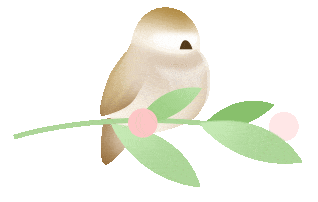
--------------- 行成于思,毁于随 ---------------
优质源码分享

💞 关注博主 带你实现畅游前后端
🏰 大屏可视化 带你体验酷炫大屏
💯 神秘个人简介 带你体验不一样得介绍
🎀 酷炫邀请函 带你体验高大上得邀请
① 🉑提供云服务部署(有自己的阿里云);
② 🉑提供前端、后端、应用程序、H5、小程序、公众号等相关业务;
如🈶合作请联系我,期待您的联系。
注 :本文撰写于CSDN平台 ,作者:xcLeigh (所有权归作者所有) ,https://blog.csdn.net/weixin_43151418,如果相关下载没有跳转,请查看这个地址,相关链接没有跳转,皆是抄袭本文,转载请备注本文原地址。
亲,码字不易,动动小手,欢迎 点赞 ➕ 收藏,如 🈶 问题请留言(评论),博主看见后一定及时给您答复,💌💌💌
原文地址:https://blog.csdn.net/weixin_43151418/article/details/145574417(防止抄袭,原文地址不可删除)